)
看下LineChartBarData属性:
| 属性名称 | 描述 | 默认值 |
|---|---|---|
| show | 是否显示或隐藏线条 | True |
| spots | 要展示的线条数据点,参考 FlSpot | [] |
| colors | 线条颜色,如果提供了多种颜色,则将为渐变色 | [Colors.redAccent] |
| colorStops | 获取渐变颜色的停止位置,了解更多 | null |
| gradientFrom | 确定渐变梯度的开始,每个数字应介于0和1之间。阅读更多 | Offset(0,0) |
| gradientTo | 确定渐变的结束,每个数字应介于0和1之间。阅读更多 | Offset(1,0) |
| barWidth | 线条的宽度 | 2.0 |
| isCurved | 是平滑曲线还是折线 | false |
| curveSmoothness | 曲线角的平滑度半径(当isCurved为true时起作用) | 0.35 |
| preventCurveOverShooting | 防止在线性序列点上绘制曲线时出现过冲,请检查此问题 | false |
| preventCurveOvershootingThreshold | 应用防止过冲算法的阈值 | 10.0 |
| isStrokeCapRound | 确定条形线的起点和终点是直角头还是圆头 | false |
| belowBarData | 线条下面填充,参考BarAreaData | BarAreaData |
| aboveBarData | 线条上面填充,参考BarAreaData](github.com/imaNNeoFigh…) | BarAreaData |
| dotData | 数据点,参考FlDotData | FlDotData() |
| showingIndicators | 根据提供的索引显示坐标 | [] |
| dashArray | 破折号偏移量和长度的圆形数组。例如,该数组[5, 10]将导致长5像素的短划线,然后是10像素长的空白。该阵列[5, 10, 5]将导致5像素破折号,10像素破折号,5像素破折号,5像素破折号,10像素破折号等。 | Null |
| shadow | 线条阴影,参见“阴影”。 | 阴影() |
| isStepLineChart | 如果设置为true,则使用绘制“折线图”样式的图表lineChartStepData。 | false |
| lineChartStepData | 保存用于表示步骤折线图的数据,并且仅在[isStepChart]为true时才有效。 | LineChartStepData() |
三 边框配置
图表四个方向的边框,有总显示开关,决定是否显示和隐藏所有,如果开启,又想隐藏个别边框,需要设置透明色。
//? 边框信息
FlBorderData _buildBorderData() {
return FlBorderData(
show: showBorderData,
border: Border(
bottom: showBottomBorder
? BorderSide(
color: Color(0xff4e4965),
width: 4,
)
: BorderSide(
color: Colors.transparent,
),
left: showLeftBorder
? BorderSide(
color: Color(0xff4e4965),
width: 2,
)
: BorderSide(
color: Colors.transparent,
),
right: BorderSide(
color: Colors.transparent,
),
top: BorderSide(
color: Colors.transparent,
),
));
}
FlBorderData对应边框信息,有两个参数,show就是显示与隐藏的边框,border是边框数据。
四 坐标轴配置
FlTitlesData可以配置4条坐标轴,也有一个总开关,如果要显示坐标轴,就设为true,然后配置对应位置的数据:
//? 坐标配置
FlTitlesData _buildTitles() {
return FlTitlesData(
//? 下边标题
bottomTitles: _buildBottomTitle(),
//? 左侧标题
leftTitles: _buildLeftTitle(),
);
}
每个位置对应的是SideTitles,设置如下:
SideTitles _buildLeftTitle() {
return SideTitles(
showTitles: showlLeftTitles,
getTextStyles: (value) => const TextStyle(
color: Color(0xff75729e),
fontWeight: FontWeight.bold,
fontSize: 14,
),
getTitles: (value) {
switch (value.toInt()) {
case 1:
return ‘1m’;
case 2:
return ‘2m’;
case 3:
return ‘3m’;
case 4:
return ‘5m’;
case 5:
return ‘6m’;
}
return ‘’;
},
margin: 8,
reservedSize: 30,
);
}
| 属性名称 | 描述 | 默认值 |
|---|---|---|
| showTitles | 确定是显示还是隐藏标题 | false |
| getTitles | 该函数可检索相关轴上具有给定值的标题,如果要通过显示大数字的指示符来设置数字格式器,请不要触摸它。 | defaultGetTitle |
| reservedSize | 保留的标题空间,如果设置axisTitleData,这里要留出空间,不然会重叠 | 22 |
| textStyle | 文字属性TextStyle the style to use for title text | TextStyle(color: Colors.black, fontSize: 11) |
| margin | 文字和边框的间距 | 6 |
| interval | 间隔几个坐标显示 | null |
| rotateAngle | 旋转标题的顺时针角度 | 0.0 |
| checkToShowTitle | 确定以提供的值显示或不显示标题 | show all |
五 标题配置
标题是显示在坐标轴后面的文字标题,每个轴对应一个。
//? 标题配置
FlAxisTitleData _buildFlAxisTitleData() {
return FlAxisTitleData(
leftTitle: AxisTitle(titleText: “侧轴标题”, showTitle: showAxisLeftTitle),
bottomTitle: AxisTitle(titleText: “底部标题”, showTitle: showAxisBottomTitle),
);
}
六 配置触摸
自我介绍一下,小编13年上海交大毕业,曾经在小公司待过,也去过华为、OPPO等大厂,18年进入阿里一直到现在。
深知大多数初中级安卓工程师,想要提升技能,往往是自己摸索成长,但自己不成体系的自学效果低效又漫长,而且极易碰到天花板技术停滞不前!
因此收集整理了一份《2024年最新Android移动开发全套学习资料》送给大家,初衷也很简单,就是希望能够帮助到想自学提升又不知道该从何学起的朋友,同时减轻大家的负担。
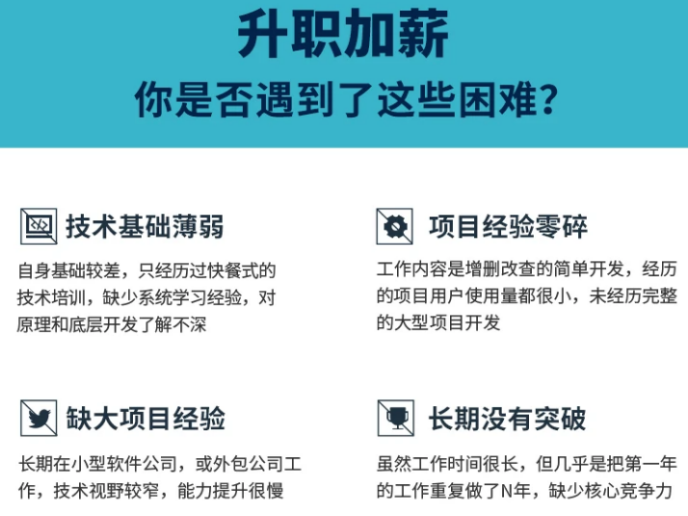
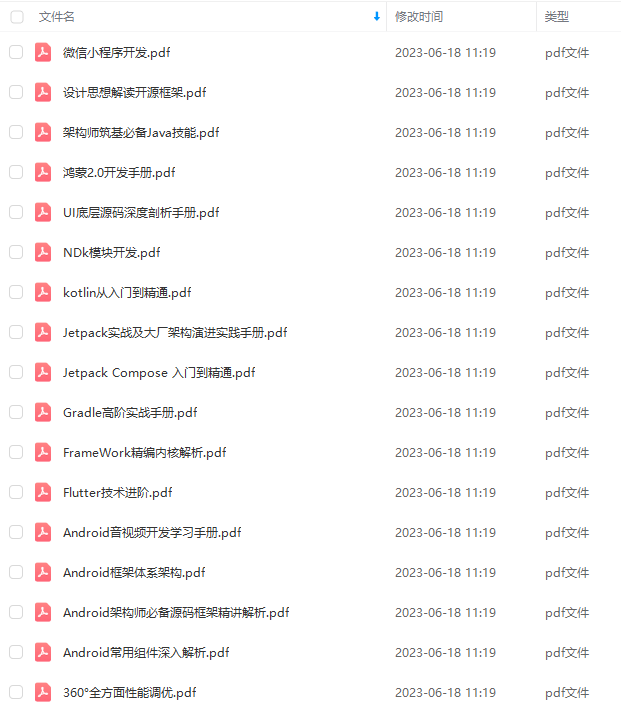

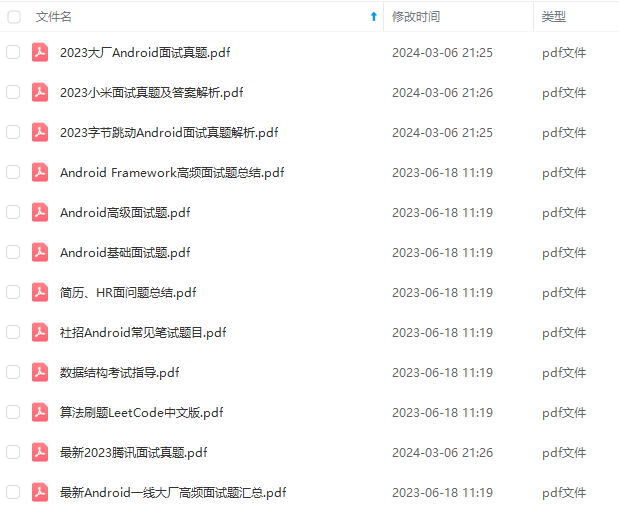
由于文件比较大,这里只是将部分目录截图出来,每个节点里面都包含大厂面经、学习笔记、源码讲义、实战项目、讲解视频
如果你觉得这些内容对你有帮助,可以添加下面V无偿领取!(备注Android)

题外话
我在一线互联网企业工作十余年里,指导过不少同行后辈。帮助很多人得到了学习和成长。
我意识到有很多经验和知识值得分享给大家,也可以通过我们的能力和经验解答大家在IT学习中的很多困惑,所以在工作繁忙的情况下还是坚持各种整理和分享。但苦于知识传播途径有限,很多程序员朋友无法获得正确的资料得到学习提升,故此将并将重要的Android进阶资料包括自定义view、性能优化、MVC与MVP与MVVM三大框架的区别、NDK技术、阿里面试题精编汇总、常见源码分析等学习资料免费分享出来。
【Android学习PDF+学习视频+面试文档+知识点笔记】
【Android思维脑图(技能树)】
知识不体系?这里还有整理出来的Android进阶学习的思维脑图,给大家参考一个方向。
需要的朋友,可以点赞关注+转发”前往免费领取!
et/topics/618156601)】
【Android思维脑图(技能树)】
知识不体系?这里还有整理出来的Android进阶学习的思维脑图,给大家参考一个方向。
[外链图片转存中…(img-Vh4CCHSg-1710659747495)]
需要的朋友,可以点赞关注+转发”前往免费领取!
希望我能够用我的力量帮助更多迷茫、困惑的朋友们,帮助大家在IT道路上学习和发展~























 1229
1229











 被折叠的 条评论
为什么被折叠?
被折叠的 条评论
为什么被折叠?








